
Το Gmail διαθέτει παράθυρο προεπισκόπησης όπως το Outlook; Ναί! Έχει επίσης πολλά άλλα χαρακτηριστικά χαμηλού κλειδιού που θα μπορούσαν να σας εκπλήξουν.
Η προεπιλεγμένη διεπαφή του Gmail είναι καλή. Θα κάνετε πολύ καλά χωρίς να αλλάξετε μια ρύθμιση, αλλά η δουλειά σας στο Gmail θα ήταν τόσο απλούστερη 13 Γρήγορα κόλπα και επεκτάσεις για να γίνετε χρήστης Gmail Power 13 Γρήγορα κόλπα και επεκτάσεις για να γίνετε χρήστης Gmail Power Εάν είστε χρήστης του Gmail, έχετε μια ατελείωτη ροή κόλπων και επεκτάσεων για να κάνετε το καλύτερο από αυτό. Θα διερευνήσουμε μερικά από τα καλύτερα από αυτά σε αυτό το άρθρο. Διαβάστε περισσότερα, γρηγορότερα και καλύτερα αν κάνατε κάποιες αλλαγές και βάζετε τις εκπληκτικές λειτουργίες του Gmail για να χρησιμοποιήσετε 9 εξαιρετικές λειτουργίες του Gmail που πιθανώς δεν χρησιμοποιείτε 9 εξαιρετικές λειτουργίες του Gmail που πιθανώς δεν χρησιμοποιείτε Υπάρχουν πολλές δροσερές λειτουργίες email στο Gmail πολύ καιρό χωρίς να τους ενοχλεί κανείς να τις χρησιμοποιήσουν. Ας το αλλάξουμε αυτό σήμερα. Διαβάστε περισσότερα .
Ορισμένα από αυτά τα χαρακτηριστικά είναι πολύ λεπτές για να προσελκύσουν την προσοχή σας, φαίνονται ασήμαντα ή μοιάζουν πολύπλοκα με τη δημιουργία. Αλλά μόλις αρχίσετε να τα χρησιμοποιείτε, θα αναρωτηθείτε πώς καταφέρατε χωρίς αυτούς.
Ας εξερευνήσουμε κάποιες από αυτές τις δυνατότητες που πιθανώς έχετε παρατηρήσει στο Gmail, αλλά δεν έχετε σκεφτεί πολύ ή δεν έχετε προσθέσει ακόμα στη ροή εργασίας σας.
1. Λάβετε Υπενθυμίσεις Συνημμένου
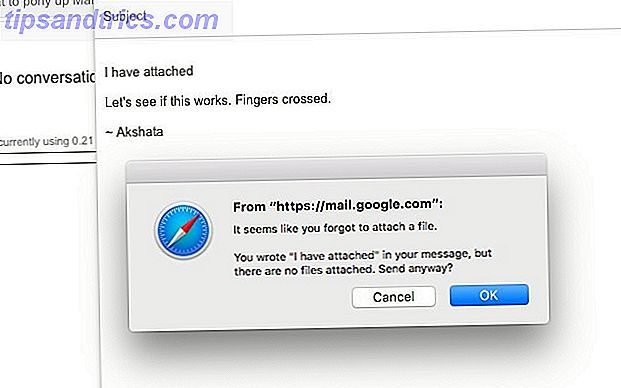
Αν συχνά ξεχνάτε να προσθέτετε συνημμένα, πάρτε τη συνήθεια να αρχίζετε κάθε μήνυμα ηλεκτρονικού ταχυδρομείου με το κείμενο "έχω επισυνάψει". Στη συνέχεια, αν αποτύχετε να προσθέσετε συνημμένα προτού πατήσετε Αποστολή, το Gmail θα σας ζητήσει να τα προσθέσετε.
Φυσικά, θυμηθείτε να διαγράψετε το κείμενο "Έχω συνημμένο" αφού έχετε ανεβάσει τα αρχεία που χρειάζονται φόρτωση.
2. Εμφάνιση πρώτα τα παλαιότερα μηνύματα ηλεκτρονικού ταχυδρομείου
ένα διασκεδαστικό / τρομακτικό πράγμα που πρέπει να κάνετε είναι να ταξινομήσετε κατά λάθος τα εισερχόμενα του gmail από το "παλαιότερο" αντί το "νεότερο" και θυμηθείτε τι ήσασταν όπως το 2005
- marie connelly (@eyemadequiet) 10 Νοεμβρίου 2014
Το μικροσκοπικό κομμάτι του κειμένου που δείχνει τον αριθμό των μηνυμάτων ηλεκτρονικού ταχυδρομείου σε μια σελίδα δεν φαίνεται να μπορεί να γίνει κλικ, αλλά είναι . Κάντε κλικ σε αυτό και θα μπορείτε να ενημερώσετε το Gmail για να ταξινομήσετε τα μηνύματα ηλεκτρονικού ταχυδρομείου από το παλαιότερο στο νεότερο - το αντίστροφο της προεπιλογής. Αυτό είναι καλό για να κοσκινίζετε τα παλιά μηνύματα ηλεκτρονικού ταχυδρομείου και να καθαρίζετε αυτά που δεν χρειάζεστε. Μπορείτε πάντα να επιστρέψετε ξανά στη συνήθη σειρά ταξινόμησης.
Σημειώστε ότι αυτή η λειτουργία ταξινόμησης θα εμφανιστεί σε συγκεκριμένες σελίδες. Στα αποτελέσματα αναζήτησης, για παράδειγμα.
3. Προτεραιότητα στα Εισερχόμενά σας
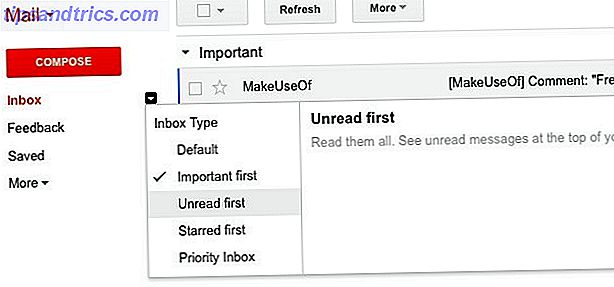
Το Gmail σάς επιτρέπει να διαιρέσετε τα εισερχόμενά σας σε τμήματα εύκολης σάρωσης με βάση τον τύπο μηνυμάτων ηλεκτρονικού ταχυδρομείου που έχουν προτεραιότητα για εσάς. Τοποθετήστε το ποντίκι πάνω από το σύνδεσμο Εισερχόμενα στην πλαϊνή γραμμή και θα εμφανιστεί ένα μικρό βέλος κάτω. Κρύβει μια χούφτα στυλ εισερχομένων από τα οποία μπορείτε να διαλέξετε. Για παράδειγμα, μπορείτε να επιλέξετε να έχετε μόνο κορυφαία μηνύματα με αστέρι ή μόνο μη αναγνωσμένα μηνύματα.
4. Δείτε διάφορες τύπους μηνυμάτων ηλεκτρονικού ταχυδρομείου κάθε φορά
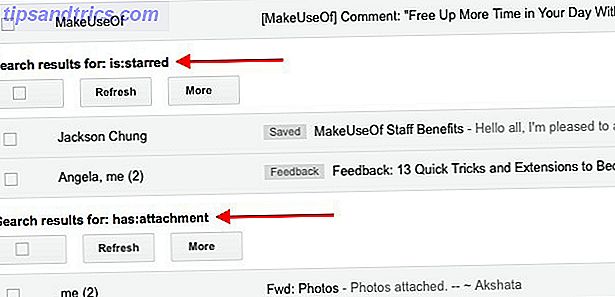
Με τη λειτουργία των πολλαπλών Inboxes Labs της Google, θα μπορείτε να εμφανίσετε μέχρι και πέντε επιπλέον εισερχόμενα με ειδικές παραμέτρους στην ίδια σελίδα με τα κύρια εισερχόμενα. Έτσι, μπορείτε να έχετε ξεχωριστό τμήμα ή εισερχόμενα, για παράδειγμα, μηνύματα με αστέρι, ένα για μηνύματα με συνημμένα, ένα για μηνύματα που αποστέλλονται σε μια συγκεκριμένη διεύθυνση και ίσως ένα για ερώτημα αναζήτησης. Αυτό είναι πολύ βολικό όταν δεν θέλετε να συνεχίσετε να αλλάζετε τις ετικέτες για να φτάσετε στα μηνύματα ηλεκτρονικού ταχυδρομείου στα οποία έχετε συχνά πρόσβαση.
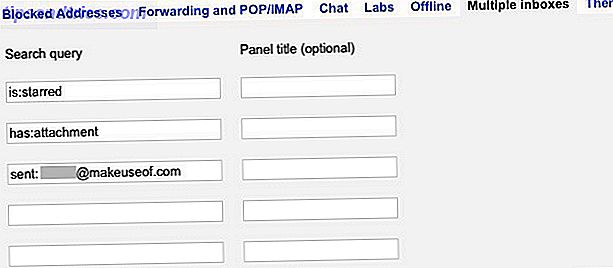
Μόλις ενεργοποιήσετε τη λειτουργία από τις Ρυθμίσεις> Εργαστήρια, θα μπορείτε να διαμορφώσετε πολλά εισερχόμενα από τις Ρυθμίσεις> Πολλαπλά εισερχόμενα . Από αυτήν την ενότητα, μπορείτε επίσης να καθορίσετε τον τρόπο με τον οποίο πρέπει να τοποθετούνται τα εισερχόμενα και τον αριθμό των μηνυμάτων που θα εμφανίζονται κάθε φορά.
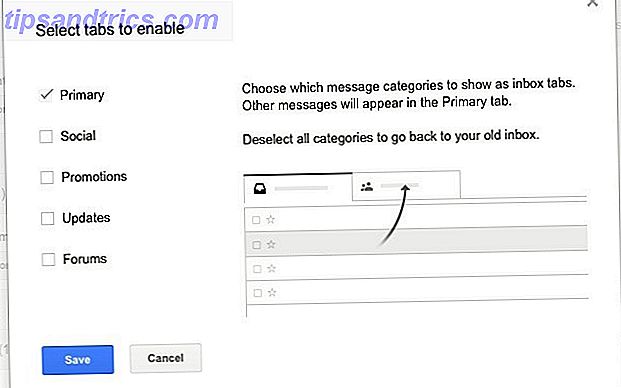
Αν αποφασίσετε να χρησιμοποιήσετε πολλαπλά inboxes, θυμηθείτε ότι η λειτουργία λειτουργεί μόνο με το προεπιλεγμένο στυλ εισερχομένων. Θα πρέπει επίσης να διασφαλίσετε ότι το Gmail έχει οριστεί για να εμφανίζει μόνο την καρτέλα Κύρια . Μπορείτε να το κάνετε κάνοντας κλικ στο εικονίδιο με το γρανάζι κάτω από την εικόνα του προφίλ σας και, στη συνέχεια, κάνοντας κλικ στο " Ρύθμιση παραμέτρων εισερχομένων" στο αναπτυσσόμενο μενού και τελικά να καταργήσετε την επιλογή όλων των πλαισίων εκτός από το δίπλα στο Primary .
5. Αποστολή αλληλογραφίας από άλλους λογαριασμούς χρησιμοποιώντας το Gmail
Γιατί να πηγαίνω από ένα λογαριασμό ηλεκτρονικού ταχυδρομείου σε άλλο κάθε φορά που θέλετε να στείλετε ένα μήνυμα ηλεκτρονικού ταχυδρομείου όταν μπορείτε να στέλνετε μηνύματα ηλεκτρονικού ταχυδρομείου για λογαριασμό όλων αυτών των λογαριασμών απευθείας από το Gmail; Αυτό λειτουργεί για το Yahoo, το Outlook και οποιοδήποτε άλλο λογαριασμό που χρησιμοποιεί διακομιστή SMTP.
Για να ρυθμίσετε τη λειτουργία "αποστολή αλληλογραφίας ως", μεταβείτε πρώτα στις Ρυθμίσεις> Λογαριασμοί . Τώρα κάτω από την ενότητα Αποστολή αλληλογραφίας ως :, κάντε κλικ στην επιλογή Προσθήκη άλλης διεύθυνσης ηλεκτρονικού ταχυδρομείου που διαθέτετε και ακολουθήστε τις οδηγίες στην οθόνη για να εξουσιοδοτήσετε το Gmail να στείλει μηνύματα από οποιαδήποτε διεύθυνση ηλεκτρονικού ταχυδρομείου που έχετε στην κατοχή σας. Βεβαιωθείτε ότι έχετε καταργήσει την επιλογή του πλαισίου δίπλα στην επιλογή " Treat" ως ψευδώνυμο για να στείλετε το μήνυμα ηλεκτρονικού ταχυδρομείου από τους διακομιστές που είναι συνδεδεμένοι με τον άλλο λογαριασμό.
Μπορείτε να προχωρήσετε ένα βήμα παραπέρα και να εισαγάγετε / διαχειριστείτε όλους τους λογαριασμούς email σας από το Gmail Πώς να εισαγάγετε και να διαχειριστείτε πολλούς λογαριασμούς email στο Gmail Πώς να εισαγάγετε και να διαχειριστείτε πολλούς λογαριασμούς email στο Gmail Δεν είναι ασυνήθιστο να έχετε πολλούς λογαριασμούς email, σε διάφορα μέρη είναι κουραστική. Ως εκ τούτου, πολλοί άνθρωποι επιστρέφουν σε έναν υπολογιστή-πελάτη ηλεκτρονικού ταχυδρομείου επιφάνειας εργασίας, όπως το Thunderbird ή το Outlook για τη διαχείριση όλων τους ... Διαβάστε περισσότερα.
6. Διαδικασία ηλεκτρονικού ταχυδρομείου από πολλαπλές σελίδες Μαζί
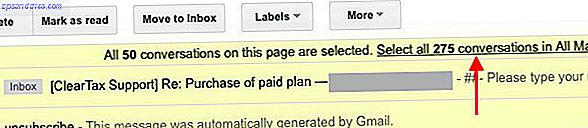
Όταν θέλετε να μετακινήσετε, να διαγράψετε ή να επεξεργαστείτε με άλλο τρόπο μια δέσμη μηνυμάτων ηλεκτρονικού ταχυδρομείου κάτω από οποιαδήποτε ετικέτα, πιθανόν να το κάνετε ανά σελίδα. Δεν σας κατηγορούμε.
Είναι εύκολο να χάσετε τη σύνδεση που σας επιτρέπει να επιλέξετε όλα τα μηνύματα ηλεκτρονικού ταχυδρομείου κάτω από αυτήν την ετικέτα με ένα μόνο κλικ. Εμφανίζεται στο κενό μεταξύ της γραμμής μενού και των μηνυμάτων ηλεκτρονικού ταχυδρομείου σας όταν επιλέγετε το πλαίσιο επιλογής Επιλογή όλων και διαβάζετε κάτι σαν αυτό: Επιλέξτε όλα τα νούμερα_ συνομιλιών στο όνομα ετικέτας .
7. Αποκτήστε πρόσβαση στο ηλεκτρονικό σας ταχυδρομείο
Αισθάνεστε συγκλονισμένοι από το Gmail σας; Αυτό το βίντεο δείχνει πώς μπορείτε να μεταβιβάσετε την πρόσβαση, έτσι ώστε κάποιος άλλος να το διαλέξει! http://ht.ly/49a9y
- Sarah Cairncross (@SarahCairncross) 7 Μαρτίου 2011
Ας πούμε ότι θέλετε να πάτε σε διακοπές χωρίς τεχνολογία Τι συνέβη όταν ήμουν εντελώς εκτός σύνδεσης για μια εβδομάδα Τι συνέβη όταν ήμουν εντελώς εκτός σύνδεσης για μια εβδομάδα Ζώντας στην εποχή του Διαδικτύου μας έχει αλλάξει σε τέτοιο βαθμό ώστε η ιδέα της να ζουν εντελώς εκτός σύνδεσης ακόμη και για λίγο, ακούγεται σαν μια ποινή φυλάκισης. Αλλά πραγματικά δεν είναι. Διαβάστε περισσότερα, αλλά δεν μπορείτε να αφήσετε το email σας πίσω. Γιατί να μην μεταβιβάσετε την πρόσβαση στο λογαριασμό σας σε κάποιον που έχει την εμπιστοσύνη σας 100%, όπως ένας αδελφός ή ένας συνεργάτης, και να τους ελέγξετε για το email σας; Με αυτόν τον τρόπο μπορείτε να χαλαρώσετε εντελώς, επειδή γνωρίζετε ότι θα λάβετε μια ενημέρωση εάν κάτι πραγματικά σημαντικό καλλιέργειες στο email σας.

Για να επιτρέψετε την πρόσβαση στο λογαριασμό σας, μεταβείτε στην περιοχή Ρυθμίσεις> Λογαριασμοί και χρησιμοποιήστε το σύνδεσμο Προσθήκη άλλου λογαριασμού κάτω από την επιλογή Πρόσβαση στο λογαριασμό σας για να προσθέσετε μόνο τη διεύθυνση Google Mail ενός χρήστη. Μόλις το άτομο επιβεβαιώσει την αίτηση πρόσβασης, πρέπει να ρυθμίσετε όλα.
Ο εκπρόσωπος δεν θα είναι σε θέση να τροποποιήσει τις ρυθμίσεις λογαριασμού και τον κωδικό πρόσβασής σας ή να χρησιμοποιήσει τη συνομιλία από το λογαριασμό σας. Μπορούν να έχουν πρόσβαση στις επαφές σας και να διαβάζουν / στέλνουν μηνύματα ηλεκτρονικού ταχυδρομείου εκ μέρους σας.
8. Έλλειψη άσχετων λιστών αλληλογραφίας
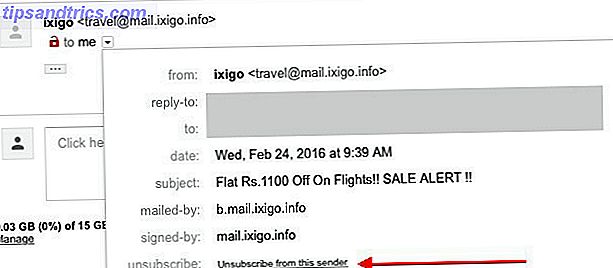
Αν είστε σαν εμένα, απλά πατήστε το πλήκτρο Delete στο γκρι mail Γκρίζο ταχυδρομείο: Η νέα φθορά μηνυμάτων ηλεκτρονικού ταχυδρομείου για να χτυπήσει τα εισερχόμενά σας Γκρι Mail: Η νέα μηνύματα ηλεκτρονικού ταχυδρομείου να χτυπήσει τα εισερχόμενά σας Το spam είναι ο ονισμός του ηλεκτρονικού ταχυδρομείου για μεγάλο χρονικό διάστημα, αλλά θα είχα ψέματα αν είπα ότι τα εισερχόμενά μου ήταν γεμάτα spam σήμερα - δεν είναι. Τα φίλτρα και τα παγκόσμια αντι-spam δίκτυα το κόβουν ... Διαβάστε περισσότερα που δεν θέλετε στα εισερχόμενά σας, ξεχνώντας εντελώς ότι η Google εισήγαγε ένα κουμπί κλικ Unsubscribe Κρατήστε ένα πιο καθαρό εισερχόμενα Όπως το Gmail παίρνει ένα κουμπί διαγραφής κουμπί Κρατήστε ένα καθαρότερο Εισερχόμενα Δεδομένου ότι το Gmail παίρνει ένα κουμπί αποσύνδεσης ενός κλικ Ένας σημαντικός σύνδεσμος "unsubscribe" στην κορυφή ενός μηνύματος ηλεκτρονικού ταχυδρομείου είναι η μικρή αλλά φιλική προς το χρήστη αλλαγή που θα πρέπει να έρχεται σύντομα σε όλους τους λογαριασμούς του Gmail. Διαβάστε περισσότερα για να ξεφύγετε από τις λίστες αλληλογραφίας. Χρησιμοποιήστε αυτό το κουμπί για να σταματήσετε τα άσχετα μηνύματα ηλεκτρονικού ταχυδρομείου από τη συσσώρευση των εισερχομένων σας.
Θα βρείτε το κουμπί Κατάργηση εγγραφής δίπλα στη διεύθυνση ηλεκτρονικού ταχυδρομείου του αποστολέα. Μερικές φορές είναι κρυμμένο στο dropdown πίσω από το μικροσκοπικό κάτω βέλος δίπλα στο info :.
Εύχομαι το κουμπί Διαγραφή να είναι πιο εμφανές. Αυτή τη στιγμή είναι εύκολο να παραβλέψουμε.
9. Declutter πελάτη ηλεκτρονικού ταχυδρομείου σας και επιταχύνετε το συγχρονισμό
Εκείνη τη στιγμή, όταν συνειδητοποιήσετε ότι ενεργοποιήσατε το όριο 1000 μηνύματα IMAP στο gmail αποθηκεύσατε 3GB χώρου
- Joey (@joeyteel) 28 Δεκεμβρίου 2014
Πότε ήταν η τελευταία φορά που έπρεπε να αποκτήσετε πρόσβαση σε ένα μήνυμα ηλεκτρονικού ταχυδρομείου πριν από μια δεκαετία, ή ακόμα και πριν από μερικά χρόνια; Δεν μπορώ να θυμηθώ, έτσι;
Αν δεν χρειάζεται να περάσετε από παλιά μηνύματα ηλεκτρονικού ταχυδρομείου σε καθημερινή βάση, είναι λογικό να τα εμποδίσετε να παρακωλύουν τον πελάτη ηλεκτρονικού ταχυδρομείου σας. Μπορείτε να το κάνετε αυτό ρυθμίζοντας ένα όριο στον αριθμό των μηνυμάτων που συγχρονίζονται από το Gmail στον πελάτη ηλεκτρονικού ταχυδρομείου σας μέσω Ρυθμίσεις> Προώθηση και POP / IMAP .
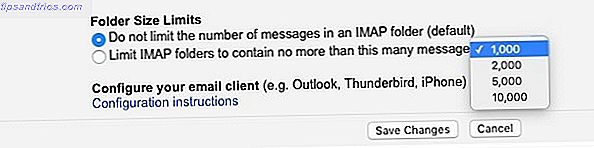
Αναζητήστε την επιλογή Περιορισμοί μεγέθους φακέλων κάτω από την επιλογή Πρόσβαση IMAP και επιλέξτε το κουμπί επιλογής δίπλα στην επιλογή Περιορισμοί φακέλων IMAP ώστε να μην υπάρχουν περισσότερα από αυτό πολλά μηνύματα . Μπορείτε να επιλέξετε έναν αριθμό μεταξύ 1000 και 10000 και αυτά τα πολλά μηνύματα (τα πιο πρόσφατα, φυσικά) να συγχρονίζονται με το πρόγραμμα-πελάτη ηλεκτρονικού ταχυδρομείου σας.
Εάν χρειάζεστε για να έχετε πρόσβαση σε ένα παλιό μήνυμα ηλεκτρονικού ταχυδρομείου μερικές φορές, μπορείτε να το κάνετε εύκολα από το web interface του Gmail.
Έχετε μια δέσμη των παλιών μηνυμάτων ηλεκτρονικού ταχυδρομείου που βρίσκεστε αναφερόμενος σε τακτικά;
Διατηρήστε τα με αστέρι και, στην περιοχή Ρυθμίσεις> Ετικέτες, βεβαιωθείτε ότι ο φάκελος με αστέρι έχει ρυθμιστεί να εμφανίζεται στο IMAP. Μπορείτε επίσης να απενεργοποιήσετε τον συγχρονισμό άλλων ετικετών που χρησιμοποιούνται σπάνια από αυτήν την ενότητα.
10. Βρείτε ευκολότερα μηνύματα ηλεκτρονικού ταχυδρομείου με έξυπνους κωδικούς

Οι ετικέτες του Gmail μπορούν να εξουδετερώσουν τα εισερχόμενά σας. Ανακαλύψτε τις ετικέτες του Gmail και τελικά ταίριασε τα εισερχόμενά σας. Ανακαλύψτε τις ετικέτες του Gmail και τελικά δαμάστε τα εισερχόμενά σας Υπάρχουν πολλά κόλπα για την αντιμετώπιση της υπερφόρτωσης μέσω ηλεκτρονικού ταχυδρομείου, αλλά υπάρχει ένα δικαίωμα κάτω από τη μύτη σας που ίσως να μην χρησιμοποιείτε: ετικέτες. Διαβάστε περισσότερα όταν οι προεπιλεγμένες κατηγορίες απλά δεν το κόβουν. Μπορείτε να χρωματίσετε ετικέτες κώδικα και να τις ονομάσετε για εύκολη αναγνώριση.
Αλλά υπάρχει κάτι που κάνει ένα καλύτερο αναγνωριστικό από το κείμενο - ένα σύμβολο, ένα εικονίδιο ή ένα ξεχωριστό σχήμα κάποιου είδους.
Ένα κίτρινο αστέρι για ένα μήνυμα ηλεκτρονικού ταχυδρομείου στο οποίο αναφέρεται συχνά, ένα κόκκινο θαυμαστικό για την επισήμανση ενός μηνύματος ηλεκτρονικού ταχυδρομείου που χρειάζεται δράση, ένα πράσινο σημάδι ελέγχου για την επισήμανση μηνυμάτων ηλεκτρονικού ταχυδρομείου που αντιμετωπίσατε - αυτή η προσέγγιση κάνει τόσο πολύ νόημα, έτσι δεν είναι;
Μάντεψε? Το Gmail έχει ενσωματωθεί σωστά.
Το μόνο που έχετε να κάνετε είναι να ενεργοποιήσετε τα σύμβολα - που ονομάζονται "Αστέρια" στο Gmail - που χρειάζεστε από τις Ρυθμίσεις> Γενικά .
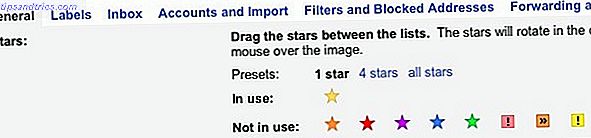
Κάντε κύλιση προς τα κάτω στην ενότητα Αστέρια:. Θα δείτε τρεις προεπιλογές: 1 αστέρι, 4 αστέρια και όλα τα αστέρια . Η προεπιλογή είναι 1 αστέρι (το κίτρινο αστέρι). Με την εμφάνιση ενός μηνύματος με email, το τοποθετεί κάτω από την ετικέτα Starred για εύκολη πρόσβαση. Εάν έχετε διαιρέσει τα εισερχόμενά σας σε κατηγορίες, με πρωτεύον ένα μήνυμα ηλεκτρονικού ταχυδρομείου το τοποθετεί στην κατηγορία Primary, έτσι ώστε να μην ξεφύγει από την ειδοποίησή σας.
Μπορείτε να επιλέξετε ανάμεσα στις προεπιλογές των 4 αστέρων ή όλων των αστεριών για να ενεργοποιήσετε περισσότερα σύμβολα. Μπορείτε ακόμη και να σύρετε και να αποθέσετε τα αστέρια ανάμεσα στις ενότητες Χρήση: και Μη χρησιμοποιημένες: Ενότητες για ενεργοποίηση / απενεργοποίηση τους.
Κάθε φορά που κάνετε κλικ στο σύμβολο του αστεριού δίπλα σε οποιοδήποτε μήνυμα ηλεκτρονικού ταχυδρομείου, μετακινείται μέσω όλων των ενεργοποιημένων αστεριών, καθιστώντας εύκολη την επιλογή αυτού που θέλετε να αντιστοιχίσετε σε αυτό το συγκεκριμένο μήνυμα ηλεκτρονικού ταχυδρομείου.
Η αγαπημένη μου δυνατότητα οργάνωσης στο gmail: αυτά τα αστέρια
- Mari (@ CompassB2B) 28 Ιανουαρίου 2016
Ξέρετε, κάθε φορά που παρατήρησα εκείνα τα πολύχρωμα αστέρια στις Ρυθμίσεις, θα έβλεπα δεξιά τους, επειδή σκέφτηκα ότι θα χρειαζόταν κάποια σοβαρή μικροαλλαγές / σήμανση πριν μπορέσω να τα χρησιμοποιήσω. Όταν πήρα πραγματικά το χρόνο να κοιτάξω, συνειδητοποίησα ότι δεν υπάρχει τίποτα για να καταλάβεις εκεί και τα αστέρια του Gmail μπορούν πράγματι να κάνουν τη ζωή σας πιο εύκολη.
Αφήστε το Gmail να σας εντυπωσιάσει. Και πάλι !
Το Gmail βρίσκεται εδώ και καιρό τώρα. Έχουμε βυθιστεί σε κάθε γωνιά και κολόνα της διασύνδεσης, αλλά μερικά από τα χαρακτηριστικά του Gmail έχουν ακόμα τη δυνατότητα να μας εκπλήξουν μετά από όλα αυτά τα χρόνια. Αυτό οφείλεται στο γεγονός ότι βρίσκονται χαμηλά μέχρι να προχωρήσετε για να τα αναζητήσετε, σαν αυτά τα υπολειτουργικά χαρακτηριστικά της Google Εξοικονομήστε το χρόνο σας με 10 υπολειπόμενες λειτουργίες της Google Εξοικονομήστε το χρόνο σας με 10 υπολειπόμενες λειτουργίες Google Τα εργαλεία και οι υπηρεσίες της Google κάνουν τα πάντα για εμάς. Αλλά υπάρχουν πολλά χαρακτηριστικά που δεν χρησιμοποιούνται επαρκώς. Αποθηκεύστε μερικά δευτερόλεπτα και κάνετε περισσότερα με τα εργαλεία Google που χρησιμοποιείτε καθημερινά. Διαβάστε περισσότερα .
Ποια λειτουργία του Gmail νομίζετε ότι δεν έχει την προσοχή ή την εκτίμηση που αξίζει; Πείτε μας τι αγαπάτε για το Gmail!
Credits εικόνας: Κάρτα κρυμμένη κάτω από το μανίκι από το SK Design μέσω Shutterstock


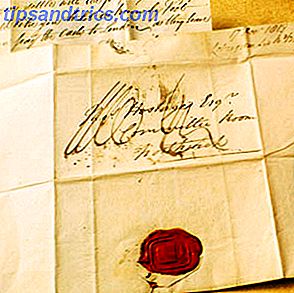
![Facebook Search Sucks - Χρήση Facebook Email Ειδοποιήσεις ως μια λύση [Εβδομαδιαίες συμβουλές Facebook]](https://www.tipsandtrics.com/img/internet/379/facebook-search-sucks-use-facebook-email-notifications.jpg)